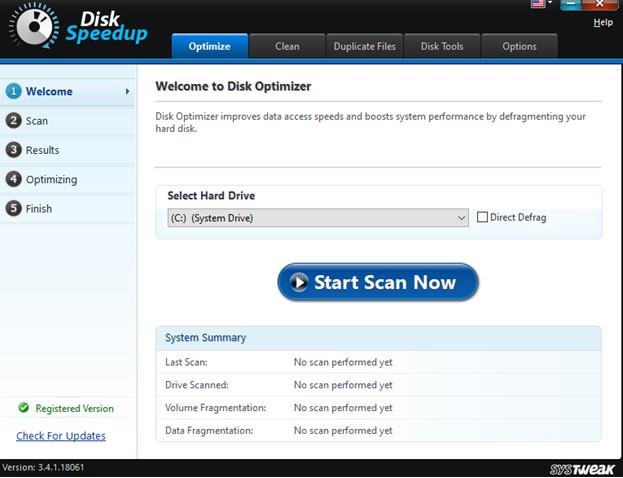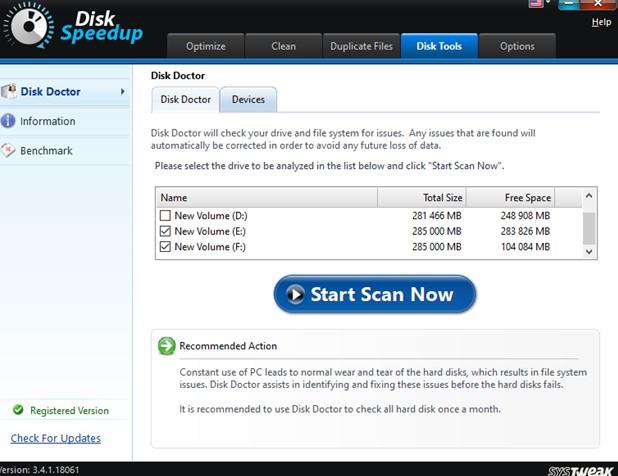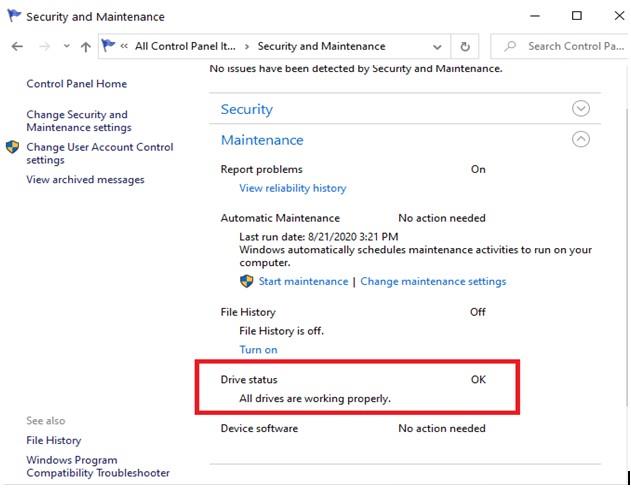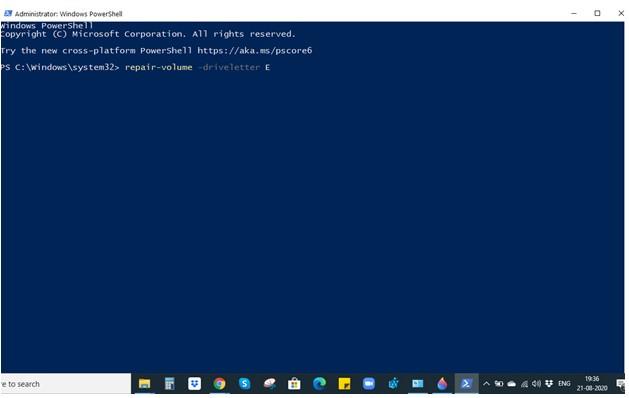Operētājsistēma Windows 10 ir izcila operētājsistēma, un katrs jauninājums nāk ar vēl labākiem veidiem, kā risināt problēmas, ar kurām saskaras lietotāji. Tomēr ir reizes, kad lietas iziet no rokas. Piemēram, daudzi lietotāji ir saskārušies ar iestrēgušu problēmu “Windows 10 skenēšanas un labošanas disks”. Tas būtībā nozīmē, ka, mēģinot skenēt vai labot noteiktu disku (C:, D:, E:, F: vai jebkuru citu disku), tas iestrēgst noteiktā % vai aizņem uz visiem laikiem, lai pabeigtu.
Kāpēc es saskaros ar problēmu “Windows 10 skenēšana un iestrēguša diska labošana”?
Ja Windows 10 skenēšanas un labošanas diska funkcija ir iestrēgusi, iespējams, ka:
- Diskdziņi nav pareizi konfigurēti
- Jūsu cietajā diskā ir slikti sektori
- Iespējams, ka jūsu datorā ir vīruss
- Jūs neesat pareizi izslēdzis datoru
Veidi, kā atrisināt Windows 10 skenēšanas un diska iestrēgušas problēmas labošanu
1. Pārliecinošs veids, kā novērst “Diska skenēšanas un labošanas” problēmu
Pirms sākat jebkādas manuālas darbības, vispirms apskatīsim vienkāršu un efektīvu veidu, kas palīdzēs jums ārkārtīgi viegli un efektīvi atrisināt problēmu, kas saistīta ar iestrēgušā diska skenēšanu un labošanu.
Varat izmantot Windows utilītu, piemēram, Disk Speedup, kas ir speciālists, kas notīra defragmentus no cietā diska, notīra nevēlamo saturu un labo failu sistēmas. Apskatīsim, kā varat izmantot Disk Speedup, lai pārbaudītu, vai jūsu diskdziņos nav problēmu.
- Instalējiet Disk Speedup no tālāk minētās saites. Palaidiet instalēšanas vedni
- Tagad mēs apskatīsim divus tā moduļus - (i) Disk Optimizer un (ii) Disk Doctor.
(i) Diska optimizētājs
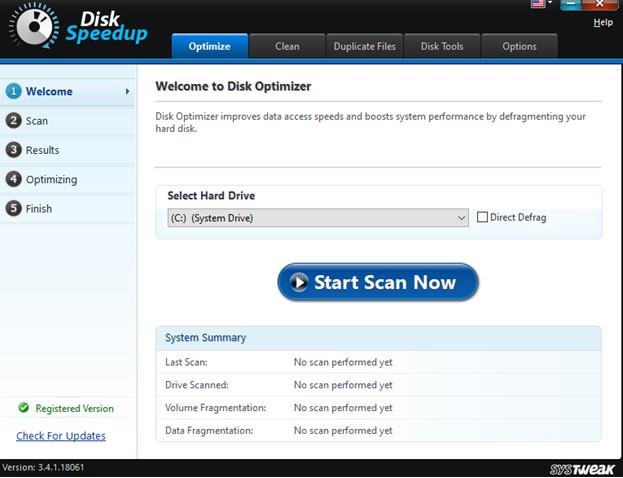
Šis modulis defragmentē jūsu izvēlēto cieto disku un tādējādi uzlabo sistēmas veiktspēju un disku spēju piekļūt datiem.
(ii) Diska ārsts
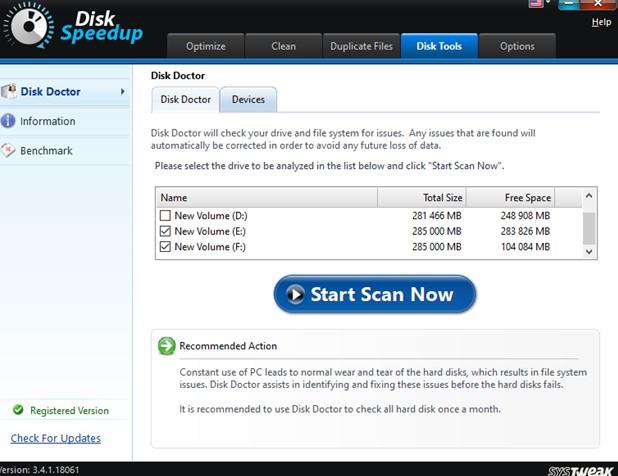
Tagad, ja rodas problēmas ar disku, šim modulim varat uzticēties. Tas automātiski skenē jūsu diskus, lai noteiktu problēmas, tos uzskaita un izlabo. Tālāk varat izvēlēties no divām analīzes opcijām, proti – 1. Normal un 2. Thorough (Šī opcija pat pārbauda, vai diskdziņiem nav slikto sektoru)

2. Izmantojot vadības paneli
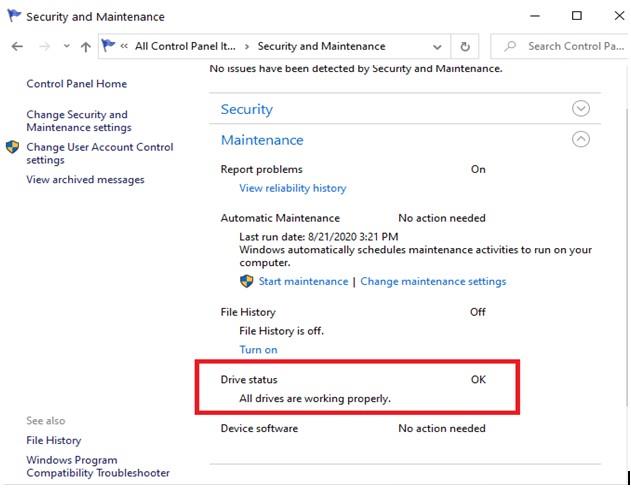
Pirmā metode, par kuru mēs runāsim, ir mēģinājums atbrīvoties no Windows 10 skenēšanas un diska iestrēgušo problēmu labošanas, izmantojot vadības paneli .
Darbības:
- Windows meklēšanas joslā ierakstiet Vadības panelis un labajā pusē noklikšķiniet uz Atvērt
- Atlasiet Skatīt pēc mazām ikonām
- Noklikšķiniet uz Drošība un apkope
- Sadaļā Diska statuss tiks parādīts uzaicinājums, ja radīsies problēma, kā arī varēsit atrast saiti, kas palīdzēs atrisināt problēmu.
3. Palaidiet kļūdu pārbaudi katrā diskā
Vēl viens veids, kā novērst problēmu “Iestrēguša diska skenēšana un labošana”, ir pārbaudīt, vai katrā diskā nav kļūdu.
Darbības:
- Atveriet Windows File Explorer , nospiežot Win + E saīsni
- Uz jebkura diska (piemēram, C:, D:, E: utt.) ar peles labo pogu noklikšķiniet un pēc tam atlasiet Properties
- Cilnē Rīki noklikšķiniet uz Pārbaudīt
- Tagad noklikšķiniet uz Scan Drive, kas sāks skenēšanas procesu
- Ja ir kļūdas, tiks parādīts kļūdu pārbaudes lodziņš
- Noklikšķiniet uz Skenēt un labot disku
4. Mēģiniet atspējot Check Disk on Booting drošajā režīmā
Drošais režīms sāk palaist Windows sistēmu tikai ar pamata lietojumprogrammām. Tāpēc kļūst vieglāk ienirt kritiskās problēmās, piemēram, failu sistēmas kļūdu un slikto sektoru atrašana diskā.
Ja esat pārliecināts, ka cietais disks ir kārtībā, un joprojām tiek parādīta problēma “Skenēšanas un labošanas disks ir iestrēdzis”, varat mēģināt atspējot CHKDSK sāknēšanas laikā, modificējot reģistru. Šim nolūkam mēs ļoti iesakām dublēt savus reģistrus, lai izveidotu drošu atjaunošanas punktu, ja kaut kas noiet greizi.
Darbības:
- Sāknējiet Windows sistēmu drošajā režīmā .
- Kad Windows zābaki iekļaušanu Safe Mode , atveriet Run dialoglodziņš , nospiežot Windows + R taustiņu.
- Ierakstiet Regedit un nospiediet taustiņu Enter.
- Dodieties uz šādu ceļu:
HKEY_LOCAL_MACHINE\SYSTEM\CurrentControlSet\Control\Session Manager
- Izvēlieties BootExecute.
- Mainiet vērtības datus uz autocheck autochk /k: 'diska nosaukums' (piemēram, C)
- Noklikšķiniet uz Labi.
- Restartējiet datoru parastajā režīmā un pārbaudiet, vai problēma ir novērsta.
5. Izmantojiet komandu Repair-Volume programmā Windows PowerShell
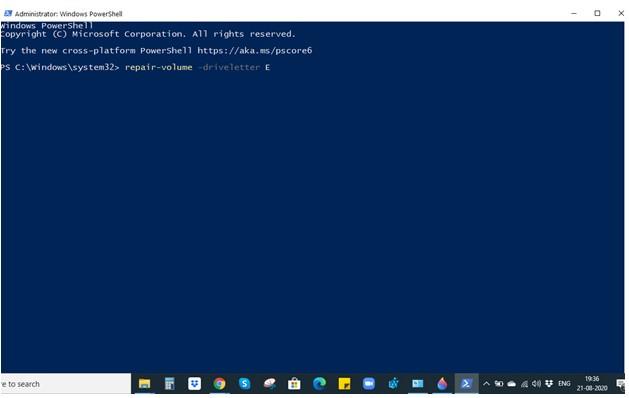
Ja jūsu dators var pareizi sāknēt operētājsistēmu, varat mēģināt izmantot Windows PowerShell komandu Repair-Volume . Atkal, šis ir solis, kas vada disku – gudru . Pēc šīs darbības pabeigšanas pārbaudiet, vai “Diska skenēšana un labošana” ir iestrēdzis.
Darbības:
- Ierakstiet PowerShell Windows meklēšanas joslā
- Labajā panelī noklikšķiniet uz Palaist kā administratoram
- Kad tiek atvērts PowerShell logs, ierakstiet vai kopējiet un ielīmējiet šo komandu
repair-volume -driveletter DRIVE BURSTS >
Piezīme. Ir svarīgi pareizi ievērot šo sintakse
6. Palaidiet CHKDSK drošajā režīmā
Mēs jau esam apsprieduši, kā preventīvo pasākumu veikšana drošajā režīmā var jums palīdzēt. Tātad jūs varat mēģināt palaist CHKDSK komandu uzvednē . Tas ir viens no veidiem, kā atbrīvoties no “diska skenēšanas un labošanas” problēmas.
Darbības:
- Sāknējiet Windows drošajā režīmā, izmantojot 4. darbībā minēto metodi.
- Kad sistēma sāk darboties drošajā režīmā, Windows meklēšanas joslā ierakstiet cmd .
- Kad tiek atvērts komandu uzvednes logs, ierakstiet tālāk minēto komandu
CHKDSK /drive letter(E.g. CHKDSK /F)
- Ja saņemat CHKDSK nevar palaist, jo sējumu izmanto cits procesa ziņojums, ievadiet Y un pēc tam vēlreiz nospiediet taustiņu Enter.
- Restartējiet datoru parastajā režīmā un pārbaudiet, vai problēma ir novērsta.
Secināt
Mēs ceram, ka iepriekš minētie veidi un metodes palīdzēs jums maksimāli viegli atrisināt “diska skenēšanas un labošanas ( diska nosaukums) problēmu, kas iestrēgusi XYZ % . Lai iegūtu vairāk šāda satura, turpiniet lasīt Systweak emuārus un, ja jums patika emuārs, balsojiet par to. Varat arī sekot mums Facebook un YouTube .